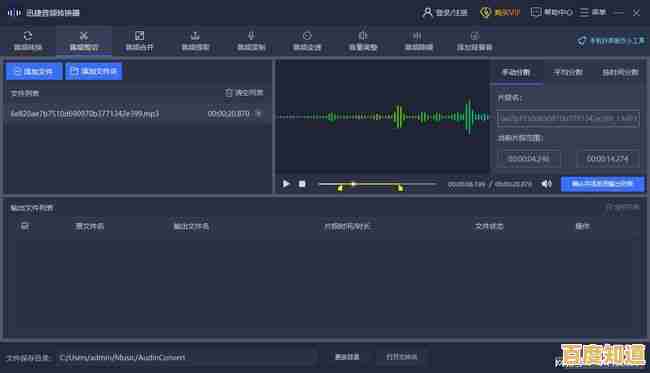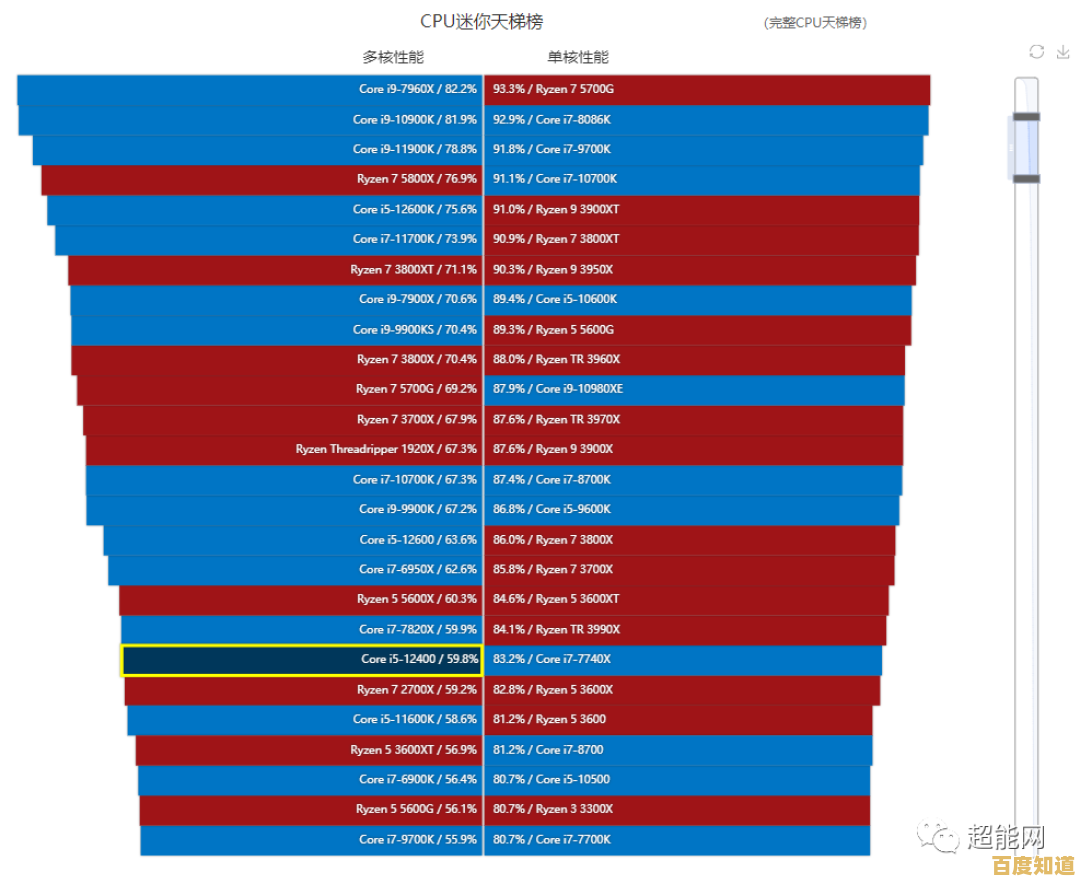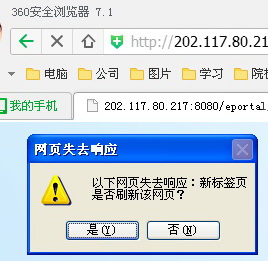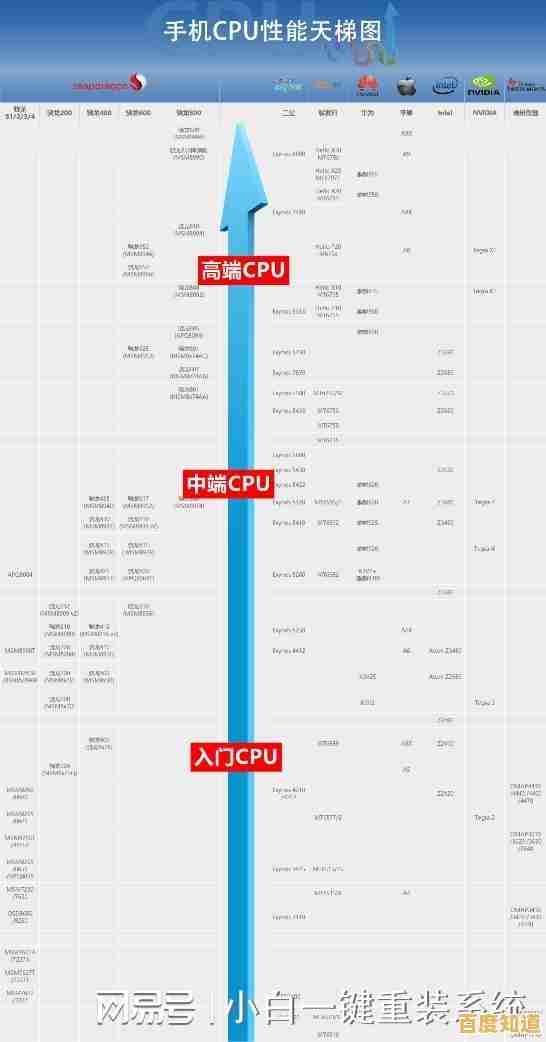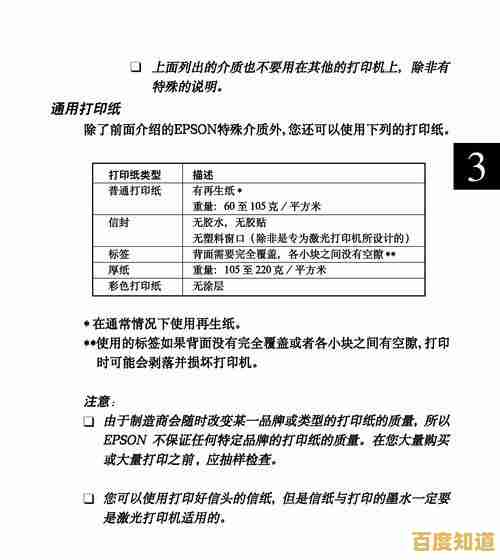微信群发消息完整教程:从入门到精通的必备操作步骤
- 问答
- 2025-11-03 19:44:22
- 14
从入门到精通的必备操作步骤
微信群发功能是微信内置的一个非常实用的工具,它允许你一次性将同一条消息发送给多个联系人,而无需逐个复制粘贴,无论是节日祝福、活动通知,还是简单的日常问候,这个功能都能帮你节省大量时间,下面,我们将从最基础的操作开始,逐步深入到一些高级技巧和注意事项。
第一部分:基础入门——如何找到并使用群发功能
你需要知道这个功能藏在哪里,很多人在微信里找不到它,因为它并不在聊天界面中。
- 打开微信,点击右下角的 「我」。
- 进入 「设置」。
- 在设置页面,找到 「通用」 并点击进入。
- 在通用页面,你会看到 「辅助功能」 选项,点击它。
- 在辅助功能页面,你会找到一个叫 「群发助手」 的功能,点击进入。
- 如果你是第一次使用,系统会提示你 「启用该功能」,点击启用。
- 启用后,页面会显示 「开始群发」 的按钮,点击它,你就进入了群发操作的核心界面。
(根据微信官方帮助文档:群发助手功能位置)
第二部分:核心操作——第一次群发消息的详细步骤
你已经进入了群发助手的界面,接下来就可以创建你的第一条群发消息了。
- 新建群发:在群发助手界面,点击最下方的 「新建群发」 按钮。
- 选择联系人:这时,你的微信通讯录会全部显示出来,在每个联系人的右边,都有一个圆圈复选框。勾选你想要发送消息的所有人,这里有一个重要的限制:一次最多只能选择200个联系人,如果你要发送的人超过200个,需要分批次进行。
- 编辑并发送消息:选择完联系人后,点击右上角的 「下一步」,你会进入一个类似聊天窗口的界面,你可以输入你想要发送的文字、表情,也可以点击输入框旁的“+”号,添加图片、视频或文章链接,但请注意,群发功能不支持直接发送文件(如Word、PDF等)。
- 最终发送:编辑好内容后,点击 「发送」 按钮,消息就会瞬间发送给你选中的所有联系人了,每个收到消息的人,都会在微信里收到一条以你个人名义发来的消息,他们看不出这条消息是群发的。
(根据实际微信操作流程整理)
第三部分:进阶技巧——让你的群发更高效、更得体
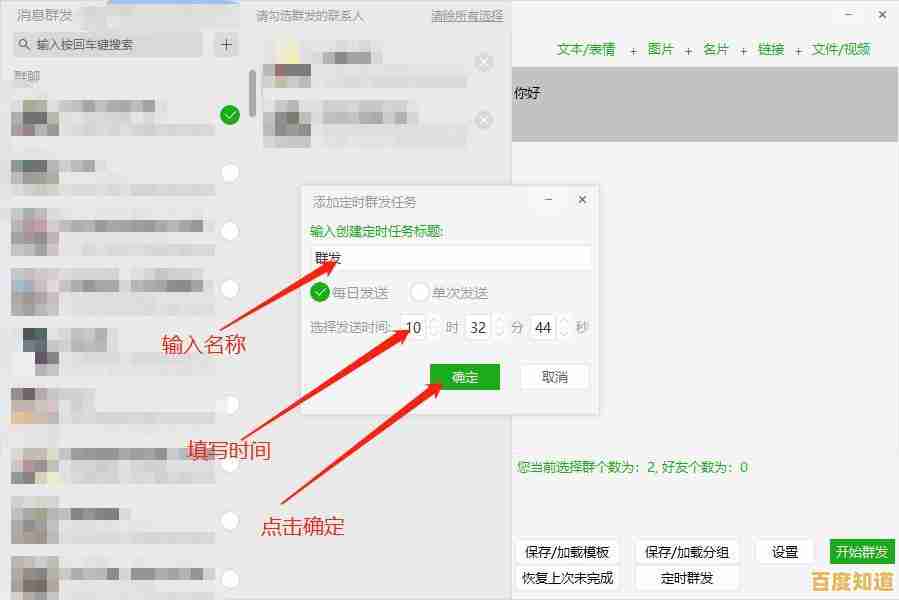
掌握了基本操作后,一些进阶技巧能让你的群发效果更好,同时避免一些常见的尴尬。
-
巧用标签,精准分组:在“选择联系人”那一步,手动勾选200个人非常麻烦,更聪明的做法是提前为你的联系人打上 ,你可以创建“家人”、“同事”、“重要客户”、“球友”等标签,在群发时,你可以直接点击页面顶部的 「搜索框」,然后选择“按标签搜索”,就能快速选中整个标签组的所有人,效率大大提升。(根据微信官方功能:通讯录标签)
-
个性化前缀,避免尴尬:纯群发的祝福很容易被识别出来,显得诚意不足,你可以在群发消息的开头,加上对方的昵称或尊称。“[对方昵称],祝您新年快乐!……” 虽然操作上还是群发,但加上称呼会让对方感觉这条消息是单独发给他的,体验会好很多,这需要你手动输入,但效果天差地别。
-
内容简洁,价值优先:群发的消息内容不宜过长,最好是开门见山,说明事由或祝福,如果是通知类信息,确保时间、地点、关键信息清晰明了,冗长的群发消息很容易被忽略。
-
注意发送频率和时机:不要频繁使用群发功能,尤其是广告类信息,否则很容易被好友反感甚至拉黑,选择合适的时间发送,比如节日祝福在节日当天上午发送,活动通知提前一两天发送。

第四部分:避坑指南——必须注意的常见问题
-
对方知道是群发吗? 对方收到消息的界面,和你单独跟他聊天一模一样,所以他无法直接从界面看出这是群发过于通用、没有称呼,或者他恰好也从别人那里收到了和你一模一样的消息,他就能判断出来。
-
可以群发到微信群吗? 不可以,这个“群发助手”功能是发送给个人的,无法直接发送到一个微信群里,如果你想在多个群里发同样的消息,需要手动逐个发送。
-
为什么有些人收不到? 可能的原因有:对方已经把你删除或拉黑;你发送的内容涉嫌违规被系统拦截;或者当时网络状况不佳。
-
能群发小程序或红包吗? 不能,群发功能目前主要支持文本、图片、视频和链接,无法直接群发微信红包或小程序卡片。
通过以上从入门到精通的步骤,你应该能全面掌握微信群发消息的各项功能,工具是冰冷的,但沟通是温暖的,合理、有度、带点巧思地使用群发功能,它才能真正成为你高效沟通的好帮手。
本文由其莺莺于2025-11-03发表在笙亿网络策划,如有疑问,请联系我们。
本文链接:http://beijing.xlisi.cn/wenda/70604.html